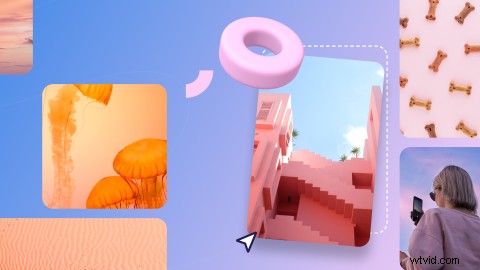
U vraagt zich misschien af:waarom heeft Clipchamp het over stockfoto's? Draaien ze niet allemaal om video? We nemen het je niet kwalijk dat je nieuwsgierig bent, want afbeeldingen zijn niet het eerste waar je aan denkt als je "video-editor" hoort.
Foto's spelen echter een grote rol bij het maken van video's. Ze worden gebruikt om video-intro's en video-outro's, diavoorstellingen en presentaties te maken. Veel mensen maken zelfs video's zonder enig videomateriaal. Het toevoegen van stockfoto's aan de zijbalk is dus een logische volgende stap voor Clipchamp — het completeert onze stockcollectie naast video, muziek en SFX. We hopen dat stockfoto's nog een hulpmiddel zullen zijn dat onze dagelijkse redacteuren (dat ben jij) helpt slagen.
Klaar om te verkennen? Laten we u het volledige beeld geven.
Hoe u stockfoto's aan uw video kunt toevoegen
Stap 1. Log in en maak een video
Als je nog geen lid bent, meld je dan gratis aan bij Clipchamp of meld je eenvoudig aan. Klik vervolgens op de knop Een video maken in de rechterbovenhoek van het startscherm.
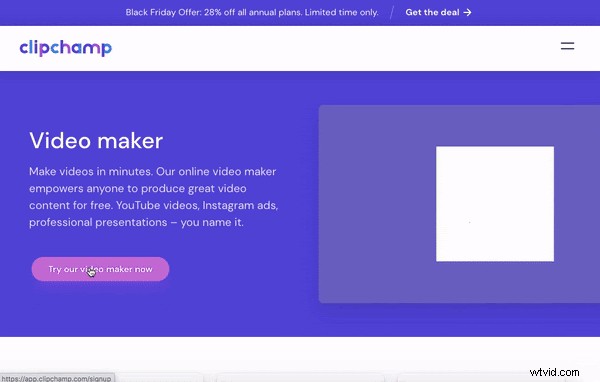
Stap 2. Open het tabblad stockfoto's in de zijbalk
Zodra u in de editor bent aangekomen, navigeert u naar de zijbalk en selecteert u het tabblad stockfoto's onder de stockfoto's.
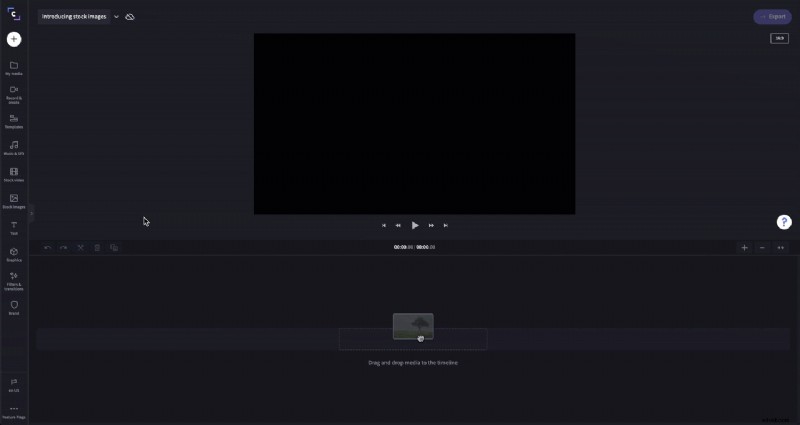
Stap 3. Zoek en selecteer stockfoto's
Net als bij stockfoto's, muziek en SFX, kunt u door ons aanbod van stockfoto's navigeren met behulp van de zoekbalk. Typ enkele trefwoorden in en blader om de resultaten te bekijken. U kunt ook door de collecties met stockfoto's bladeren. Als je een afbeelding hebt gevonden die je leuk vindt, klik je op het pluspictogram om deze aan je tijdlijn toe te voegen.
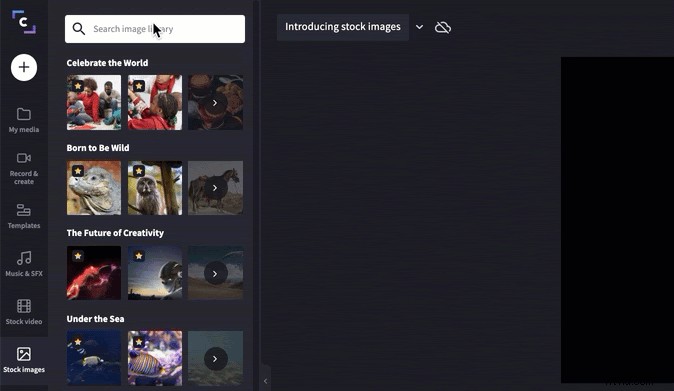
Stap 4. Formaat van uw stockfoto wijzigen
Stockfoto's zijn er in alle soorten en maten, dus ze passen niet altijd perfect in de beeldverhouding van je video. Gelukkig is het een eenvoudige oplossing:selecteer gewoon je afbeelding, klik vervolgens op de knop Transformeren en selecteer bijsnijden om te vullen.
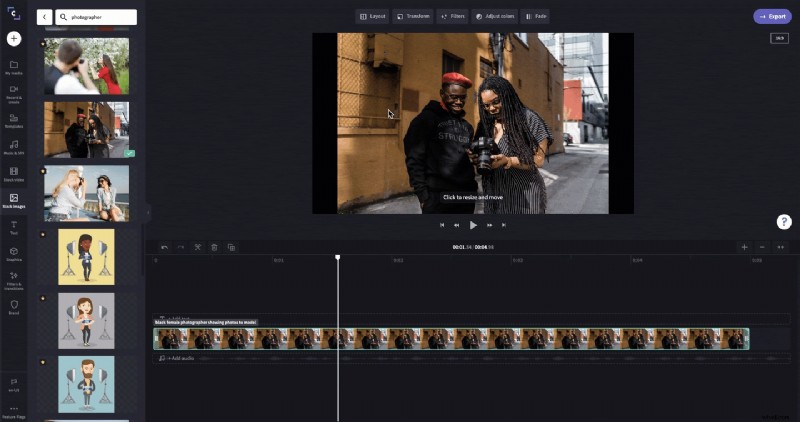
Stap 5. Stel een tijd in voor uw stockfoto
In tegenstelling tot video's hebben stockfoto's geen vaste tijdsduur. Wanneer u een stockfoto aan de tijdlijn toevoegt, wordt deze weergegeven met een standaardduur van vijf seconden. Vanaf hier kunt u deze tijd inkorten of verlengen door op de afbeelding te klikken en deze te slepen.
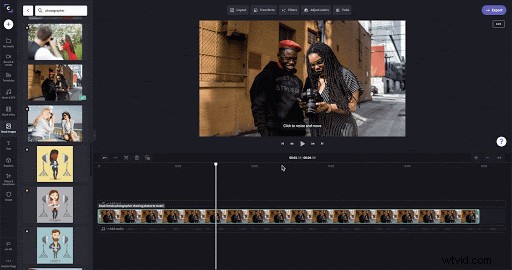
Stap 6. De rest is aan jou
Dat is alles! Vanaf hier kun je beginnen met het toevoegen van stockfoto's aan al je video's. We kunnen niet wachten om te zien welke creaties er uit deze nieuwste toevoeging aan Clipchamp komen.

